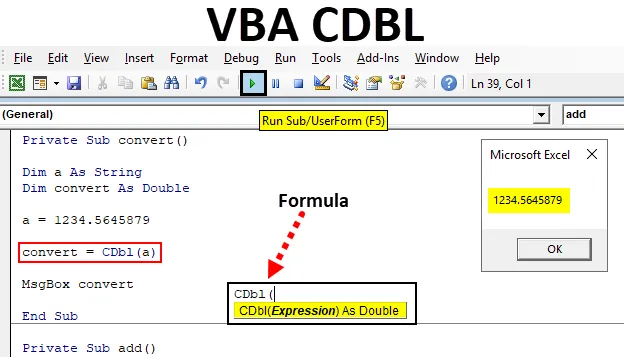
Mikä on Excel VBA CDBL?
CDBL on VBA-toiminto, jota käytetään muuntaa lausekkeet kaksinkertaiseksi tietotyypiksi. VBA koostuu useista tietojen muuntamistoiminnoista. Tämä auttaa muuttujan tai arvon tietotyypin vaihtamisessa toiseen. Eri laskelmissa muuntaminen on välttämätön prosessi oikean tuloksen saamiseksi. CDBL on yksi tietojen muuntamistoiminnosta, joka sisältyy tyypin muuntamistoimintoihin VBA: ssa. CDBL tarkoittaa 'Muunna kaksinkertaiseksi'. Tietoja käsitellessäsi voi kohdata tilanteita, joissa kokonaislukujen lukumäärä kaksinkertaistuu. Tämä toiminto auttaa sinua tulostamaan tarkan tuloksen. VBA CDBL -toiminto hyväksyy vain numerot. Mikä tahansa lauseke lukuun ottamatta tuottaa tyypin epäsovitusvirheen.
CDBL-toiminnon muoto Excel VBA: ssa
CDBL on yksinkertainen toiminto, joka vaatii yhden lausekkeen toimiakseen VBA: ssa. Lausekkeen tulisi olla numero.
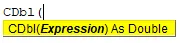
- Lauseke: Onko numero, jonka haluat muuntaa kelluvaksi numeroksi.
Jos lauseke poikkeaa numerosta, funktio palauttaa virhearvon. Katso alla olevaa esimerkkiä, jossa funktioon CDBL siirretään ei-numeerinen lauseke ja se tuotti virhetyypin yhteensopimattomuuden.
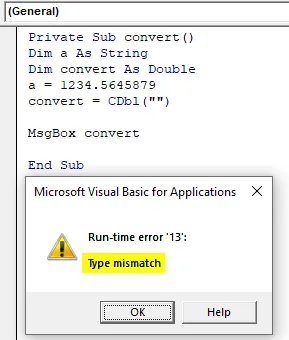
CDBL-toiminnon käyttö VBA: ssa
Tarkistetaan, kuinka VBA CDBL -toiminto auttaa meitä tietojenkäsittelyssä. Alla oleva esimerkki antaa selkeän kuvan ja ymmärtää tietotyypin muuttamisen käytännön käytön. Voit nähdä eron samassa muuttujassa käytetyn tietotyypin mukaan.
- Ilmoita muuttuja kokonaisluvutietotyypiksi ja määritä sille kelluva arvo. Kun tulostat arvoa, katso kuinka se näyttää arvon.
Koodi:
Yksityinen Sub-lisäysmuunnos () Dim b Kuten kokonaisluku End Sub
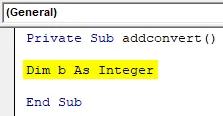
- Ilmoitettuun kokonaislukuarvoon määritetään kelluva arvo. 785.456923785475 on osoitettu muuttujalle b, joka on kokonaislukumuuttuja.
Koodi:
Yksityinen Sub-lisäysmuunnos () Dim b Kuten kokonaisluku b = 785.456923785475 End Sub
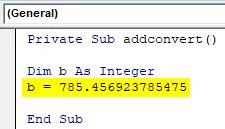
- Tulosta määritetty arvo käyttämällä viestiruutua.
Koodi:
Yksityinen Sub-lisäysmuunnos () Dim b Kuten kokonaisluku b = 785.456923785475 MsgBox b End Sub
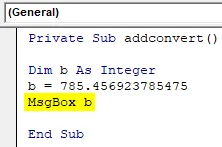
Katso, kuinka tulokset osoittavat eroa tulostettaessa arvoa.
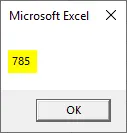
Olet määrittänyt numeron kelluvilla arvoilla, mutta tulos näyttää vain annetun numeron kokonaislukuosan. Tässä muuttuja b ilmoitetaan kokonaislukuna, joten se ei hyväksy kelluvaa arvoa. Desimaaliarvon kokonaislukuosa otetaan ja desimaaliosaa vältetään. Koska muuttuja on ilmoitettu kokonaislukuna, numero pyöristetään lähimpään kokonaislukuun.
Tietojen tulostaminen sellaisenaan muuttamalla muuttujan tietotyyppi kaksinkertaiseksi kokonaisluvutietotyypin sijasta.
- Tekemällä yksinkertainen muutos samassa koodissa voit tulostaa annetun numeron sellaisena kuin se on. Ilmoita muuttuja kaksoistietotyypiksi.
Koodi:
Yksityinen Sub-lisäysmuunnos () himmennetty kaksoispäätelaitteena
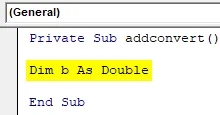
- Numero kaksinkertaisena määritetään ilmoitetulle kaksoismuuttujalle. 785.456923785475 määritetään muuttujalle b, joka on kaksityyppinen datatyypissä.
Koodi:
Yksityinen Sub-lisäysmuunnos () Dim b Kuten Tupla b = 785.456923785475 End Sub
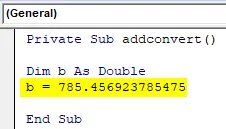
- Tulosta määritetty arvo viestiruudulla.
Koodi:
Yksityinen Sub-lisäysmuunnos () himmennetty b Kuten kaksinkertainen b = 785.456923785475 MsgBox b End Sub
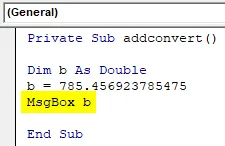
Katso, kuinka tulokset osoittavat eroa tulostettaessa arvoa. Olet määrittänyt numeron kelluvilla arvoilla.
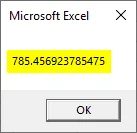
Vertaa molempia lähtöjä, joista näet eron. Jopa data ja muuttuja ovat samat, tietotyypin muutos muutti koko tuotoksen. Tästä saat tietotyypin merkityksen ja kuinka se vaikuttaa koko ohjelmaan. Tämä on syy käyttää erityyppisiä muuntamistoimintoja VBA: n kanssa.
Esimerkkejä CDBL-toiminnosta Excel VBA: ssa
Alla on erilaisia esimerkkejä VBA: sta, joka muunnetaan kaksinkertaiseksi.
Voit ladata tämän VBA CDBL Excel -mallin tästä - VBA CDBL Excel TemplateEsimerkki # 1: Muunna merkkijonotietotyyppi kaksinkertaiseksi
Katsotaan kuinka tietojen muuntaminen suoriutuu ja mitkä ovat muutokset, jotka voit tehdä tietojen muuntamistoimintojen avulla. Merkkijono on tietotyyppi, joka hyväksyy kaikki tietotyypit. Muuttuja määritetään merkkijonona ja antaa sille numeron.
- Käytä yksityistä toimintoa tarkistaaksesi eri tietotyyppien muutokset, luo toiminto, joka muuntaa yksityisenä muuttujan 'a' merkkijonona.
Koodi:
Yksityinen Sub -muunnos () himmentää merkkijonona
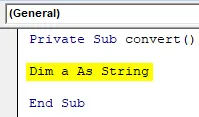
- Muuntamisen suorittamiseen tarvitaan muuttuja. Koska muuttuja muuntuu kaksoistietotyypiksi, ilmoita se kaksoistietotyypiksi. Tietojen muuntamisen jälkeen arvo osoitetaan tälle muuttujalle.
Koodi:
Yksityinen Sub -muunnos () himmentää merkkijonona
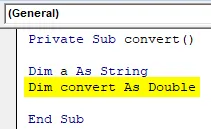
- Anna kelluva numero 1234.5645879 merkkijonomuuttujalle. Merkkijonotietotyyppi hyväksyy kelluvilla arvoilla olevat numerot.
Koodi:
Yksityinen Sub -muunnos () himmentää merkkijonona. Himmentää muuntaa kaksinkertaisena a = 1234.5645879 End Sub
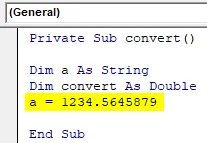
- Käytä nyt VBA CDBL -toimintoa muuntaa arvo kaksinkertaiseksi. Voit käyttää "muuntaa" muuttujaa, joka on ilmoitettu kaksoistietotyypiksi. Välitä muuttuja 'a' lausekkeena CDBL-funktioon.
Koodi:
Yksityinen Sub -muunnos () himmentää merkkijonona. Himmentää muuntaa kaksinkertaisena a = 1234.5645879 muuntaa = CDbl (a) loppu Sub
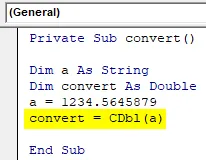
- Voit tarkastella tulosteen arvoa tulostamalla viestiruudulla.
Koodi:
Yksityinen Sub -muunnos () himmentää merkkijonona. Himmentää -muunnos kaksinkertaisena a = 1234.5645879 muuntaa = CDbl (a) MsgBox muuntaa End Sub
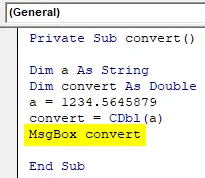
- Suorita tämä koodi napsauttamalla F5 suoraan tai napsauttamalla manuaalisesti vasemman yläreunan Suorita-painiketta.
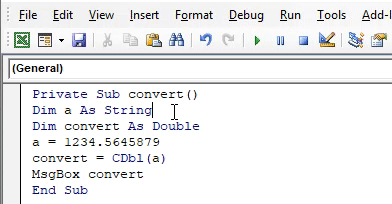
- Muuttujalle 'a' annettu arvo tulostetaan samalla tavalla liukulukujen ja kokonaisluvun kanssa. Arvo muunnetaan kaksoistietotyypiksi ja sama tulostetaan alla.
Esimerkki 2 - Kahden numeron muuntaminen ja lisääminen
Sinulla on kaksi muuttujaa, jotka haluat lisätä ja löytää summa osana laskelmaa. Molemmat ovat kelluvia numeroita desimaaliarvoilla. Mutta yksi muuttuja julistetaan kokonaislukuna ja toinen kaksinkertaisena.
- Luo funktion lisäys löytääksesi kahden luvun summa. Kaksi muuttujaa A1 ja A2 julistetaan kokonaislukuna ja vastaavasti kaksinkertaisena.
Koodi:
Yksityinen sub-lisäys () Dim A1 kokonaislukuna Dim A2 kaksoispääte-alaisena
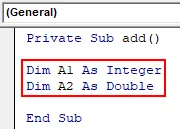
- Määritä kaksi numeroa vastaaville muuttujille. Molemmat ovat kaksi kelluvaa numeroa desimaaliarvoilla.
Koodi:
Yksityinen Sub-lisäys () Dim A1 kokonaislukuna Dim A2 Kaksinkertaisena A1 = 1256, 45 A2 = 1234, 58 End Sub
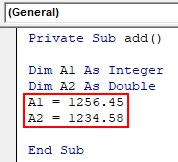
- Julista kolmas muuttuva summa kaksoistietotyypiksi, koska tulos on kaksinkertainen arvo.
Koodi:
Yksityinen Sub-lisäys () Himmennetty A1 Kokonaislukuna Himmentävä A2 Kuten Tupla-Hieno summa Kuten kaksinkertainen A1 = 1256, 45 A2 = 1234, 58 End Sub
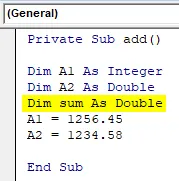
- Lisää annetut kaksi numeroa ja laita tulos muuttuvaan summaan.
Koodi:
Yksityinen Sub-lisäys () Himmennetty A1 Kokonaislukuna Himmentävä A2 Kuten Tupla-himmennys summa Kuten kaksinkertainen A1 = 1256, 45 A2 = 1234, 58 summa = A1 + A2 Loppuosa
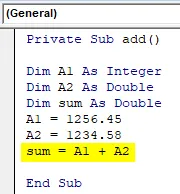
- Viestiruudun avulla voit tulostaa tulosteen.
Koodi:
Yksityinen Sub-lisäys () Himmennetty A1 Kokonaislukuna Himmentävä A2 Kuten Tupla-himmennys Summa Kaksoisarvona A1 = 1256, 45 A2 = 1234, 58 summa = A1 + A2 MsgBox summa Loppu Sub
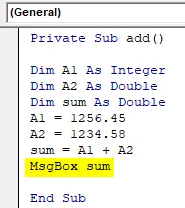
- Suorita tämä koodi napsauttamalla F5 suoraan tai napsauttamalla manuaalisesti vasemman yläreunan Suorita-painiketta.
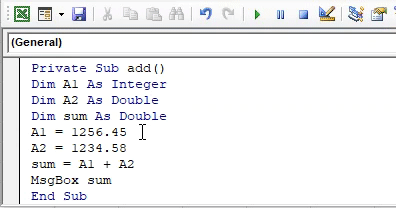
Odotettu tulos on 2491.03, ja tarkistaessasi lähtöä voit nähdä tuloksessa jonkin verran eroa. Tuloksen epäsuhta tapahtui muuttujan A1 ottaman arvon vuoksi. Koska tämä on kokonaisluku-muuttuja, tämä ei hyväksy luvun desimaalin osaa, vain kokonaislukuosa otetaan käsittelyn aikana.
- Tämän välttämiseksi muunna luku A1 kaksinkertaiseksi ja määritä muunnettu numero toiselle muuttujalle A3.
Koodi:
Yksityinen Sub-lisäys () Himmennetty A1 Kokonaislukuna Himmentävä A2 Kuten Tupla-himmennys summa Kuten kaksinkertainen A1 = 1256, 45 A2 = 1234, 58 A3 = CDbl (1256, 45) summa = A1 + A2 MsgBox summa Loppu Sub
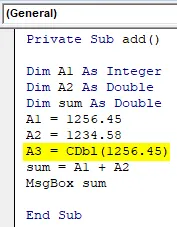
- Lisää muutettu muuttuja A2: lla A1: n sijasta. Koska luku muunnetaan kaksoistietotyypiksi, arvo kelluvilla numeroilla hyväksytään ja lisätään A2: lla.
Koodi:
Yksityinen Sub-lisäys () Dim A1 Kokonaislukuna Dim A2 Kaksinkertaisena Dim-summana Tupla-muodossa A1 = 1256, 45 A2 = 1234, 58 A3 = CDbl (1256, 45) summa = A2 + A3 MsgBox summa Loppu Sub
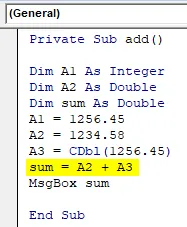
- Suorita tämä koodi napsauttamalla F5 suoraan tai napsauttamalla manuaalisesti vasemman yläreunan Suorita-painiketta.
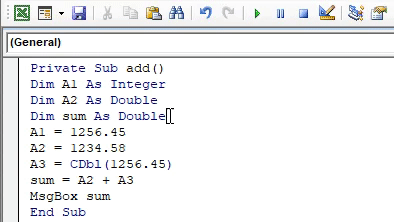
Summa-arvo on korjattu ja tuottanut odotetun tuloksen.
Muistettavat asiat
- VBA CDBL -toiminto ei hyväksy arvoja kuin numero.
- Tyypin virheellinen virhe syntyy, jos VBA CDBL -toiminnolle annetaan teksti-arvo.
- Tupladatatyyppi näyttää 13-numeroisen desimaaliarvon.
- VBA CDBL -toiminto auttaa sinua saamaan oikean tuloksen prosessoimalla numeroita Excelissä.
Suositellut artikkelit
Tämä on opas VBA CDBL -toimintoon. Tässä keskustellaan siitä, kuinka VBA CDBL -toiminnolla voidaan muuttaa arvo kaksinkertaiseksi tietotyypiksi Excelissä, sekä joitain käytännöllisiä esimerkkejä ja ladattavaa Excel-mallia. Voit myös käydä läpi muiden ehdottamiemme artikkeleidemme -
- VBA-estokommentti
- YHTEENVETO Toiminto Excelissä
- VBA-niminen alue
- COMBIN-toiminto Excelissä